
Vous venez de terminer l’installation de Linux sur votre PC. Vous le démarrez et remarquez que tout votre son sonne comme s’il sortait d’un téléphone. Vous mettez votre main contre votre subwoofer et cela ne fonctionne pas du tout, même lorsque vous mettez une chanson qui aurait normalement des basses très lourdes.
La plupart des principales distributions Linux utilisent à la fois l’architecture audio avancée Linux (ALSA) et PulseAudio pour la gestion du son. Bien qu’ils soient tous deux d’excellents logiciels, la configuration par défaut peut être assez simple. Si vous utilisez une configuration d’enceintes plus complexe comportant plus de deux canaux (par exemple, un système de son surround 5.1), vous risquez de perdre l’entrée du subwoofer en raison de la façon dont PulseAudio mélange entrée/sortie par défaut ou pour diverses autres raisons.
Voici comment résoudre le problème de non-fonctionnement du caisson de basses sous Linux.
Contenu
Tout d’abord
Avant de commencer à jouer avec votre système d’exploitation, vérifiez tous vos câbles pour vous assurer que tous vos haut-parleurs sont correctement branchés. De plus, si vous avez un autre système d’exploitation sur votre ordinateur sur lequel vos haut-parleurs ont peut-être fonctionné pour la dernière fois, c’est le bon moment pour les tester à nouveau.
Vous voulez vous assurer que vous avez éliminé toutes les autres causes du problème afin que vous soyez sûr que le problème réside dans la façon dont votre distribution Linux gère l’audio tel qu’il est actuellement configuré.
Test des haut-parleurs sous Linux
Dans votre distribution Linux, vous devriez pouvoir trouver un moyen d’accéder aux paramètres système. Si vous n’avez pas une telle application dans votre menu, ouvrez votre terminal et installez « gnome-control-center ».
Pour les systèmes basés sur Debian comme Ubuntu/Kali/Mint/MX :
Pour les distributions Arch comme Manjaro/EndeavourOS/Garuda :
Maintenant que cela est réglé, il est temps d’exécuter l’application et d’aller dans « Son ». Vérifiez votre sortie et assurez-vous que le bon périphérique audio est sélectionné. Après cela, assurez-vous que le canal « Subwoofer » a un volume adéquat. Pour moi, c’est au maximum.

Assurez-vous également que la configuration de votre périphérique de sortie correspond aux types d’enceintes que vous utilisez. Si vous utilisez un système surround 5.1 à six canaux, vous devez choisir « Sortie analogique surround 5.1 » sous « Configuration ».
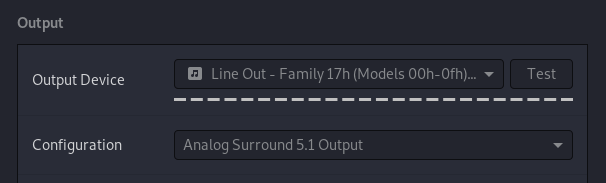
Après avoir aligné tous ces canards, il est temps de cliquer sur le bouton « Test ». Cliquez sur chaque haut-parleur et écoutez d’où vient le son. Si vous n’entendez pas du tout le son d’un haut-parleur même lorsque vous vous en approchez avec votre oreille, il est presque certain qu’il s’agit d’un problème de connexion et que vos haut-parleurs ne fonctionnent pas correctement au niveau matériel pour une raison quelconque.
Si vous entendez un son provenant de votre enceinte centrale pendant que vous cliquez sur « Subwoofer » et vice-versa, vous rencontrez un problème assez courant que certains systèmes audio rencontrent, et ce sera la première priorité.
Centre et caisson de basses mélangés ? Cela devrait aider !
Étant donné que la façon dont les systèmes audio sont construits n’est pas complètement standardisée, certaines entreprises choisissent de faire un câblage sophistiqué qui finit par échanger les canaux central et subwoofer. Cela oblige votre ordinateur à essayer de lire l’audio central via le woofer et vice-versa.
Dans votre terminal, tapez la commande suivante :
Dans le fichier de configuration, faites défiler vers le bas jusqu’à ce que vous trouviez un tas de sections commençant par « [Mapping …]. » Vous voudrez rechercher quelque chose qui correspond au profil audio de vos haut-parleurs. Par exemple, si vous souhaitez configurer vos enceintes surround 5.1, vous devez rechercher une section intitulée comme ceci :
Configurer un système 7.1 à la place ? Recherchez « analogique-surround-71 ».
La variable que nous voulons changer dans cette petite section est « channel-map ». Par défaut. il est répertorié comme ceci pour un système surround 5.1 :
Dans tout ce qui est inférieur à un système surround 7.1, le subwoofer arrive en dernier dans le mappage pour la plupart des systèmes d’exploitation. Lorsque vos sorties subwoofer et centrale sont inversées par le fabricant de vos haut-parleurs, vous devez l’inverser.
Changez les positions de « avant-centre » avec « lfe », et vous êtes prêt ! Si vous me suivez dans la configuration d’un système surround 5.1, cela devrait ressembler à ceci :
Si vous configurez un système surround 7.1, vous devez modifier le « canal-map » à partir de ceci :
Pour ça:
Enregistrez et quittez le fichier. Après un redémarrage, votre audio devrait sortir sur le bon canal.
L’audio du caisson de basses ne fonctionne pas ? Voici quoi faire !
Si l’astuce ci-dessus ne fonctionne pas, assurez-vous d’avoir testé votre audio comme décrit précédemment. Voyez si le subwoofer répond. Si vous obtenez une réponse mais que vous n’entendez toujours rien qui ressemble à de la basse provenant de vos haut-parleurs, peu importe ce que vous jouez dessus, vous devrez renifler davantage.
Tout d’abord, installez « alsa-utils » si vous ne l’avez pas déjà fait.
Dans les systèmes basés sur Debian :
Dans les systèmes basés sur Arch :
Maintenant, lancez simplement alsamixer dans votre terminal. Cela affichera les niveaux sur chaque canal de votre appareil audio. Appuyez sur F6 sur votre clavier pour sélectionner la sortie audio appropriée. Pour moi, c’est la carte HD-Audio Generic.

Accédez à LFE à l’aide des touches fléchées gauche et droite et assurez-vous que son niveau est à 100 ou quelle que soit votre préférence :

Si vous n’entendez toujours aucune basse de vos haut-parleurs, il est probable que vous essayez de jouer quelque chose qui n’a pas de canal d’entrée de caisson de basses natif. Heureusement, PulseAudio a une fonction qui synthétise un signal filtré passe-bas pour en tenir compte.
Pour obtenir cette délicieuse basse sur votre système, vous devez éditer le fichier de configuration « daemon.conf » pour PulseAudio.
Recherchez deux lignes dans le fichier de configuration :
Supprimez les points-virgules au début de chaque ligne et remplacez chaque « non » par « oui ».
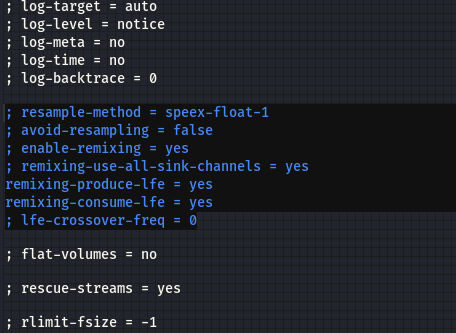
Enregistrez le fichier et redémarrez PulseAudio depuis le terminal :
Si votre subwoofer ne fonctionne toujours pas après cela, essayez un redémarrage. Vous devriez être prêt maintenant !
Aller plus loin
En ce qui concerne la gestion audio, l’option par défaut sous Linux est un peu barebone. La bonne chose est qu’il peut être facilement configuré pour résoudre le problème de non-fonctionnement du caisson de basses sous Linux. En attendant, consultez ce guide incroyable sur l’utilisation de PulseEffects pour tout extraire de votre douce plate-forme !
Cet article est-il utile ? Oui Non


